Ako otvoriť Windows 11 Sticky Notes pri spustení
Microsoft Windows 11 Hrdina / / May 29, 2023

Publikovaný

Ak ste bežným používateľom aplikácie Sticky Notes v systéme Windows 11, možno budete chcieť, aby sa otvoril automaticky pri spustení. Tu je postup.
Ste niekto, kto používa Sticky Notes v systéme Windows 11? Sticky Notes vám umožňuje vytvárať rýchle poznámky, ktoré môžete pripnúť na obrazovku. Ak ste bežný používateľ, možno budete chcieť, aby Windows 11 otváral Sticky Notes pri spustení.
Rovnako ako spúšťanie iných aplikácií počas spúšťania, môžete urobiť to isté pre Sticky Notes pomocou rôznych vstavaných metód. Dobrá vec je, že na to nebudete musieť inštalovať žiadny softvér tretej strany ani používať zložitý nástroj.
Ak chcete, aby Windows 11 otvoril Sticky Notes pri spustení, táto príručka vám ukáže, ako to urobiť.
Počas vypínania nechajte Sticky Note otvorenú
Sticky Notes je súčasťou systému Windows pre niekoľko verzií a je vylepšený a je zabudovaný do systému Windows 11.
Jedným z najjednoduchších spôsobov, ako zabezpečiť, aby sa Sticky Notes otvorili pri zapnutí počítača, je nechať aplikáciu otvorenú pred vami.
Windows si zapamätá, že aplikácia Sticky Notes bola otvorená, a keď sa znova prihlásite do počítača, poznámky sa zobrazia na obrazovke.
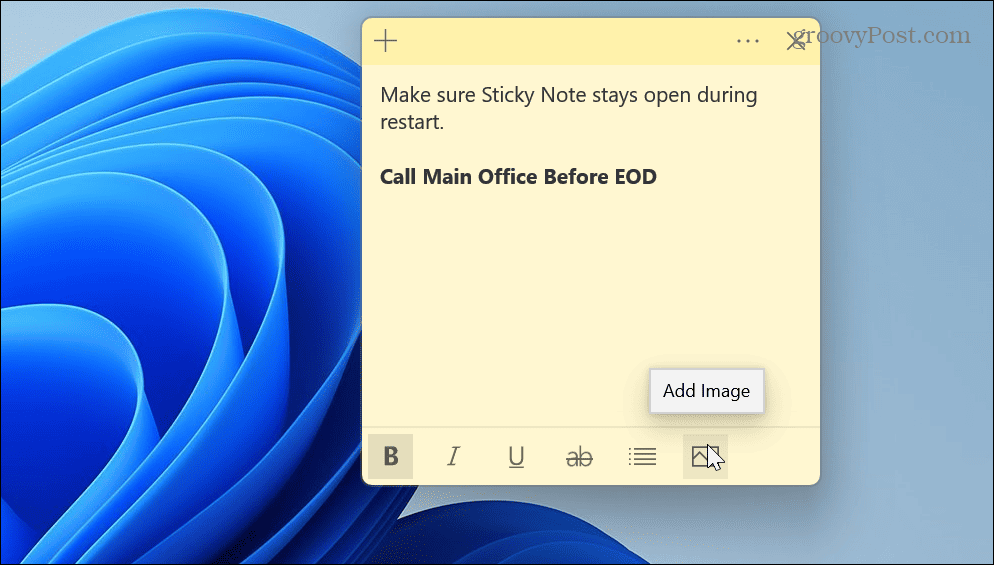
Pridajte rýchle poznámky do spúšťacieho priečinka
Ak vyššie uvedená možnosť nefunguje alebo ak zatvoríte Sticky Notes pred reštartovaním, môžete pridajte aplikáciu do spúšťacieho priečinka.
Ak chcete pridať rýchle poznámky do priečinka Po spustení:
- Stlačte tlačidlo Kláves Windows + R spustiť Bežať dialógové okno.
- Typ shell: spustenie a kliknite OK alebo stlačte Zadajte.
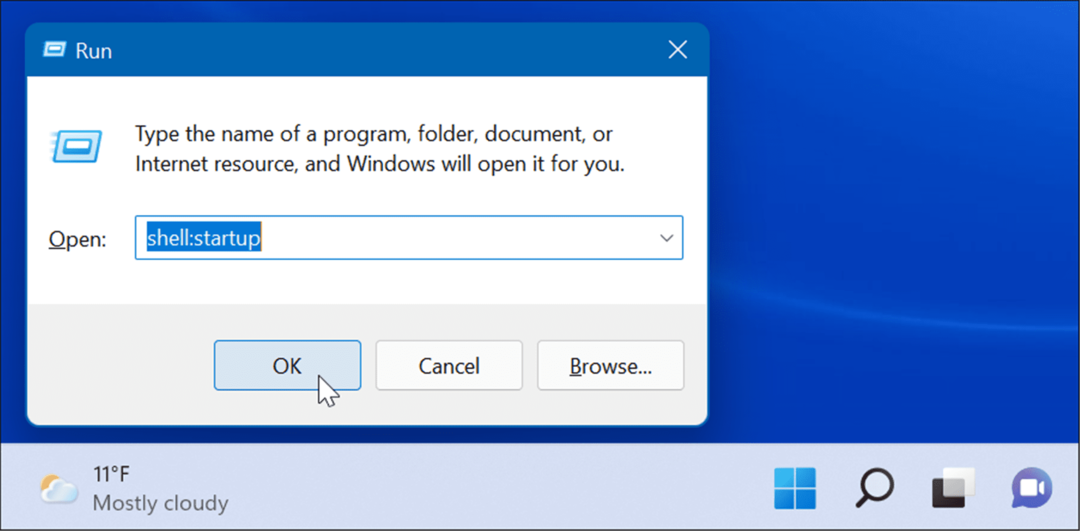
- Otvorte priečinok Po spustení v ponuke Štart, nájdite Sticky Notes a presuňte ich do Spúšťací priečinok.
Poznámka: Manuálne nájdite Sticky Notes, pretože ak budete hľadať, nedovolí vám to pretiahnuť. Takže napr. nájdite aplikáciu podľa prvého písmena a pretiahnite ho do Startup.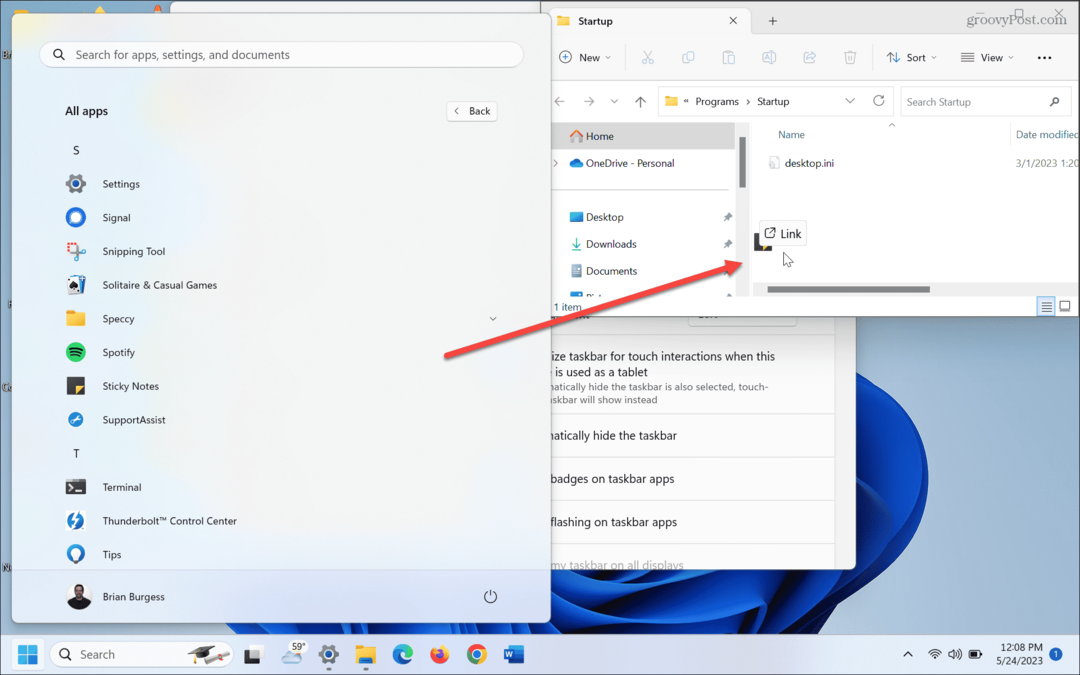
- Akonáhle budete mať Sticky Notes v Spúšťací priečinok, aplikácia sa spustí počas spúšťania pri ďalšom reštartovaní systému Windows 11 a prihlásení do počítača.
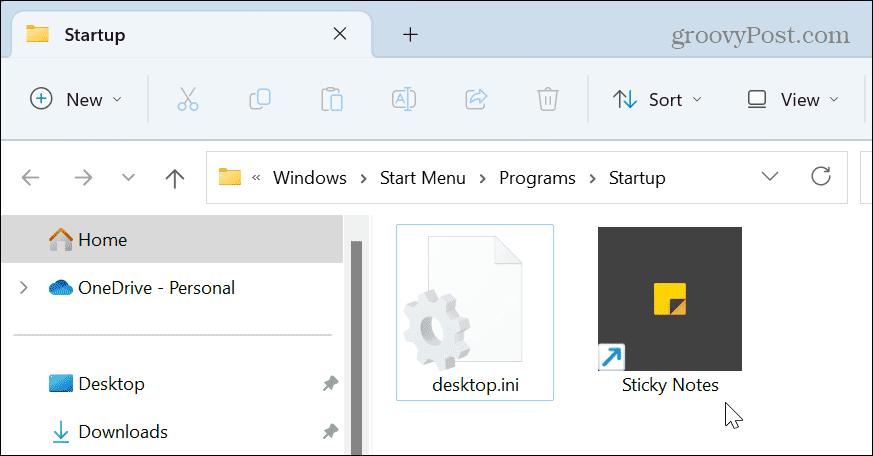
Použite Plánovač úloh
Ak hľadáte hlbší spôsob, ako otvoriť Sticky Notes počas spúšťania, môžete použiť Plánovač úloh.
Ak chcete nakonfigurovať Plánovač úloh:
- Stlačte tlačidlo kľúč Windows, hľadať plánovač úloha vyberte najlepší výsledok.
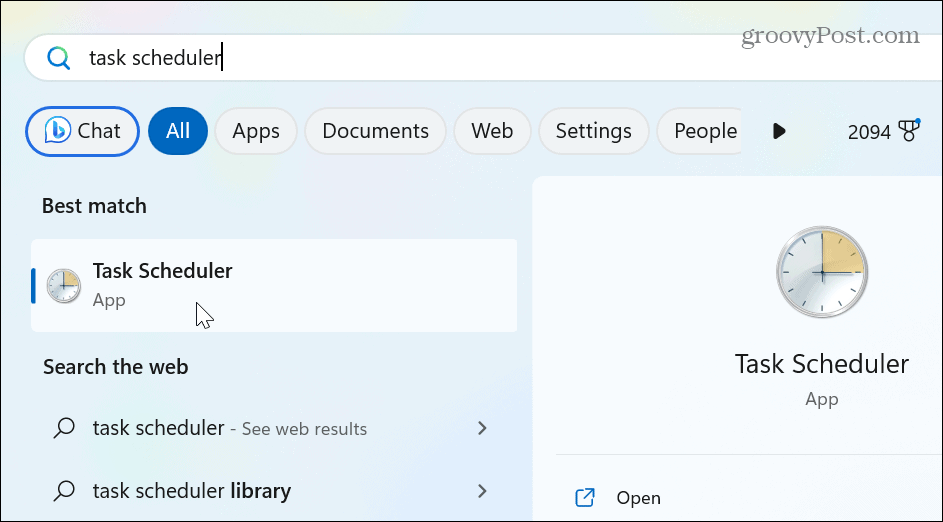
- Pod Akcie sekciu vpravo, kliknite Vytvorte základnú úlohu.
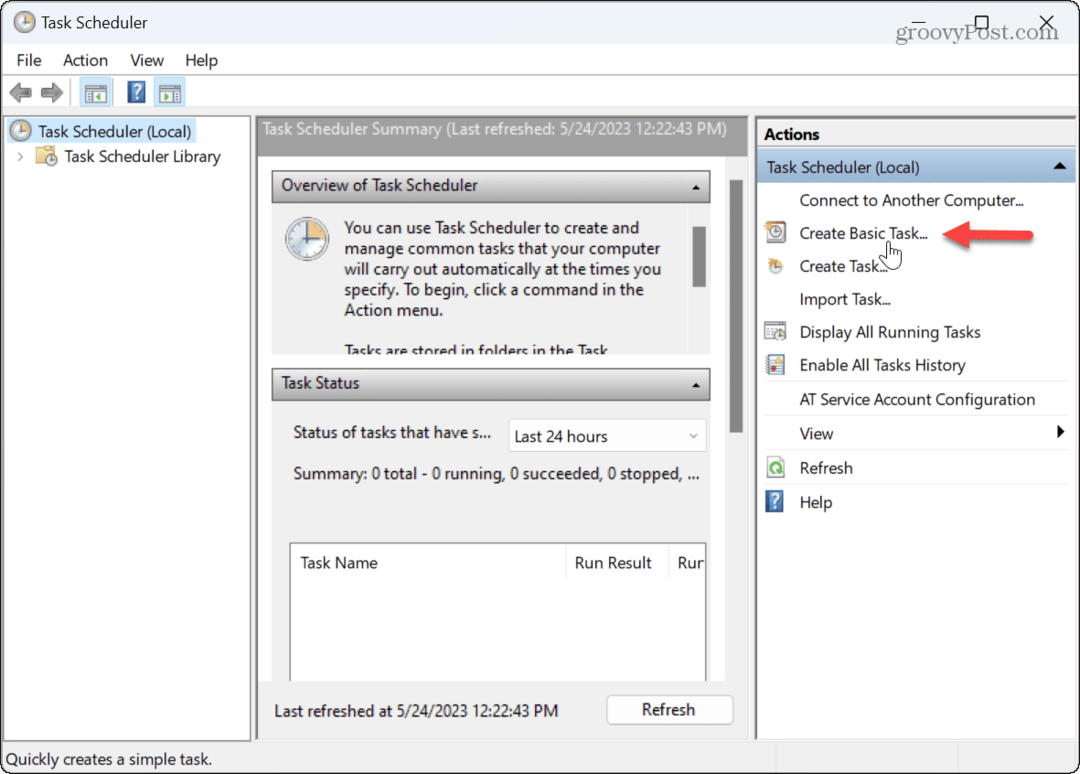
- Zadajte názov úlohy, ktorý sa dá ľahko identifikovať, a kliknite naň Ďalšie.
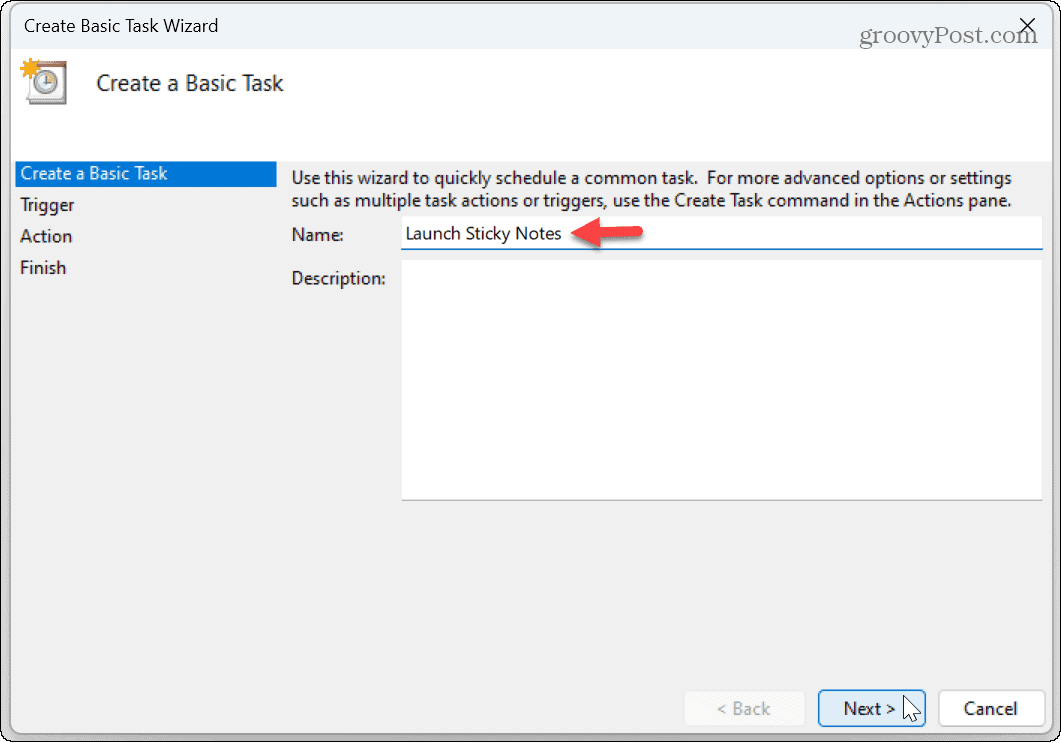
- Pre Spúšťač úloh, nastavte možnosť na Keď sa prihlásim a kliknite Ďalšie.

- Vyber Spustite program možnosť z Zoznam akcií a kliknite Ďalšie.
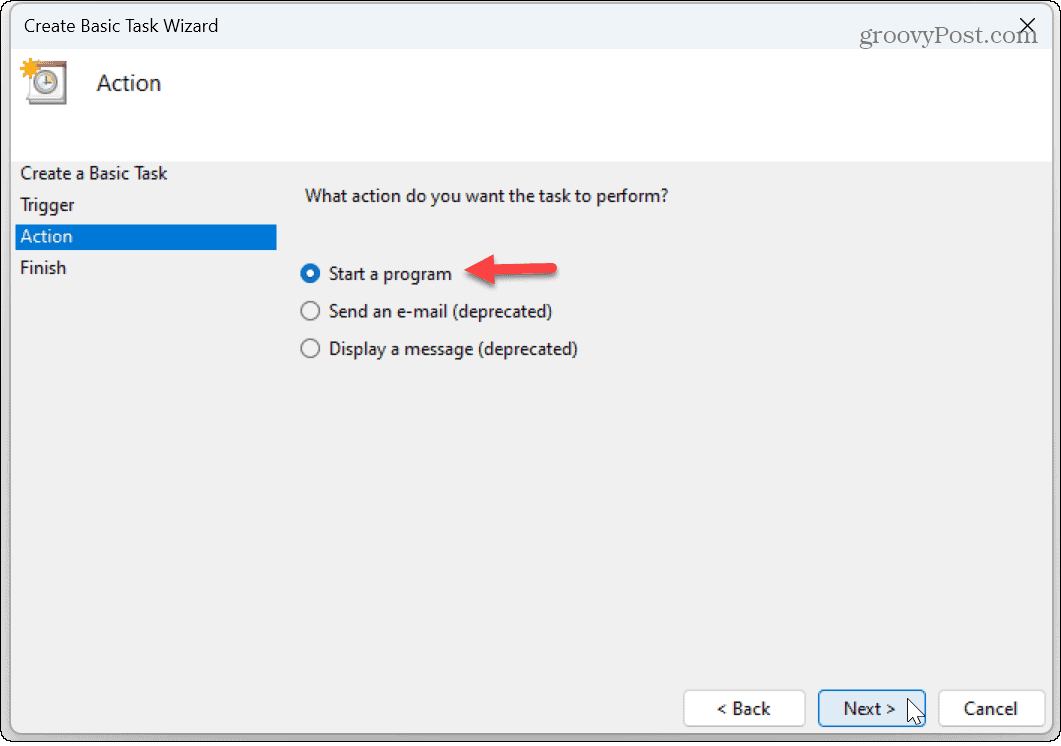
- Do poľa Program/Script zadajte nasledovné:
C:\Windows\System32\cmd.exe
- Na tej istej stránke zadajte do poľa nasledujúce Pridajte argumenty lúka:
/c štart shell: appsfolder\Microsoft. MicrosoftStickyNotes_8wekyb3d8bbwe! App
- Kliknite Ďalšie.

- Ak všetko vyzerá správne, kliknite na Skončiť tlačidlo.
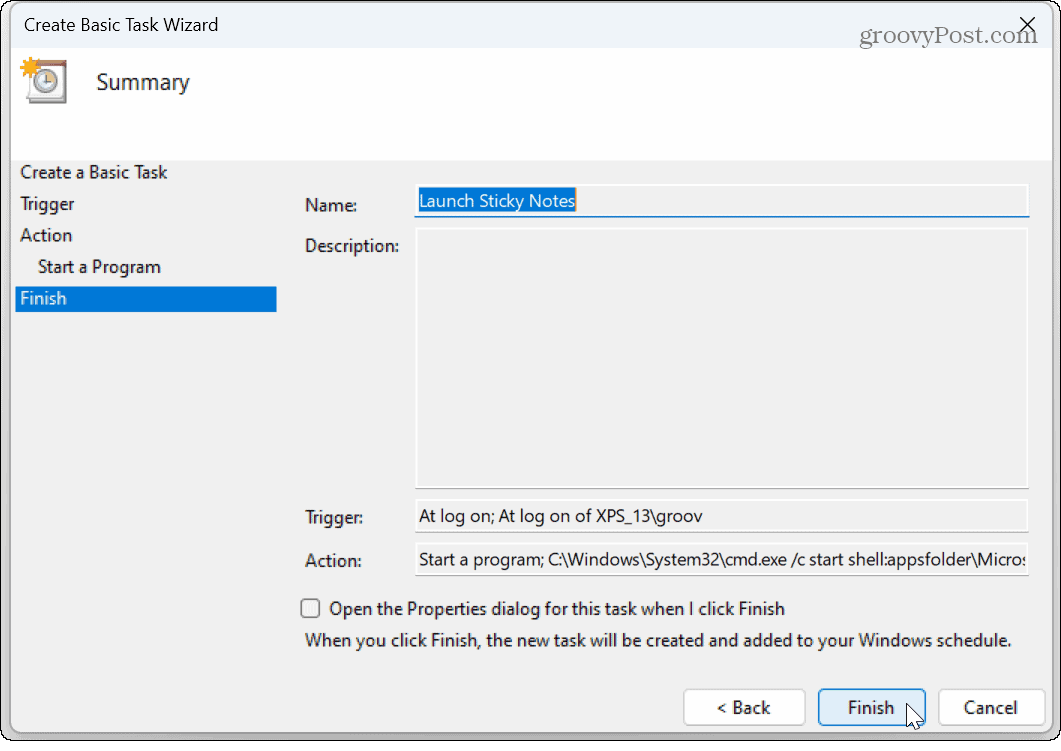
Po dokončení krokov sa úloha spustenia Sticky Notes spustí vždy, keď sa prihlásite do svojho účtu. Ak sa napríklad prihlásite do počítača pomocou a Konto Microsoft, vaše Sticky Notes sa synchronizujú s inými počítačmi, napr Okrajové záložky.
Upozorňujeme, že ak často používate rýchle poznámky, možno vás bude zaujímať, ako na to zálohovanie, obnovenie a migrácia rýchlych poznámok v systéme Windows.
Spustenie aplikácií pri spustení
Sticky Notes je vstavaná aplikácia, ktorá vám umožňuje zapamätať si každodenné úlohy pomocou viacfarebných kariet, ktoré môžete pridávať za pochodu. Ak ich z nejakého dôvodu nemáte, môžete si stiahnuť Sticky Notes z Microsoft Store na vašom PC.
Aj keď je to vo všeobecnosti dobrý nápad zakázať spúšťacie aplikácie v systéme Windows aby sa skrátili časy zavádzania, lepiace poznámky sú ľahké a nenáročné na zdroje. A ak je to vaša obľúbená aplikácia na uchovávanie poznámok, je pekné mať ich pripravené.
Ak ešte nepoužívate Windows 11, žiadny strach. Prečítajte si o výrobe aplikácie alebo súbory sa spúšťajú počas spúšťania v systéme Windows 10.
Ako nájsť kód Product Key systému Windows 11
Ak potrebujete preniesť svoj produktový kľúč Windows 11 alebo ho len potrebujete na vykonanie čistej inštalácie operačného systému,...


